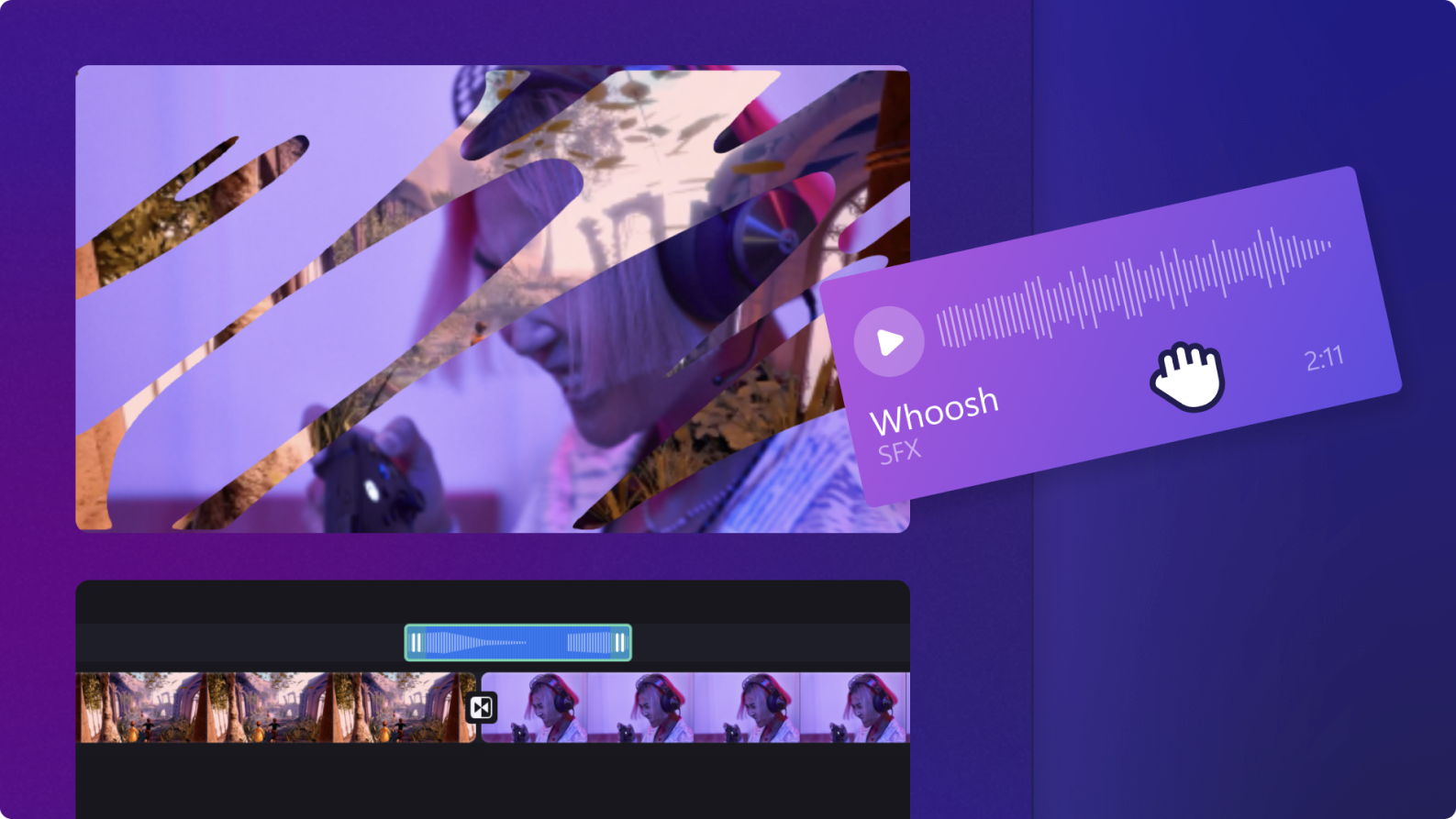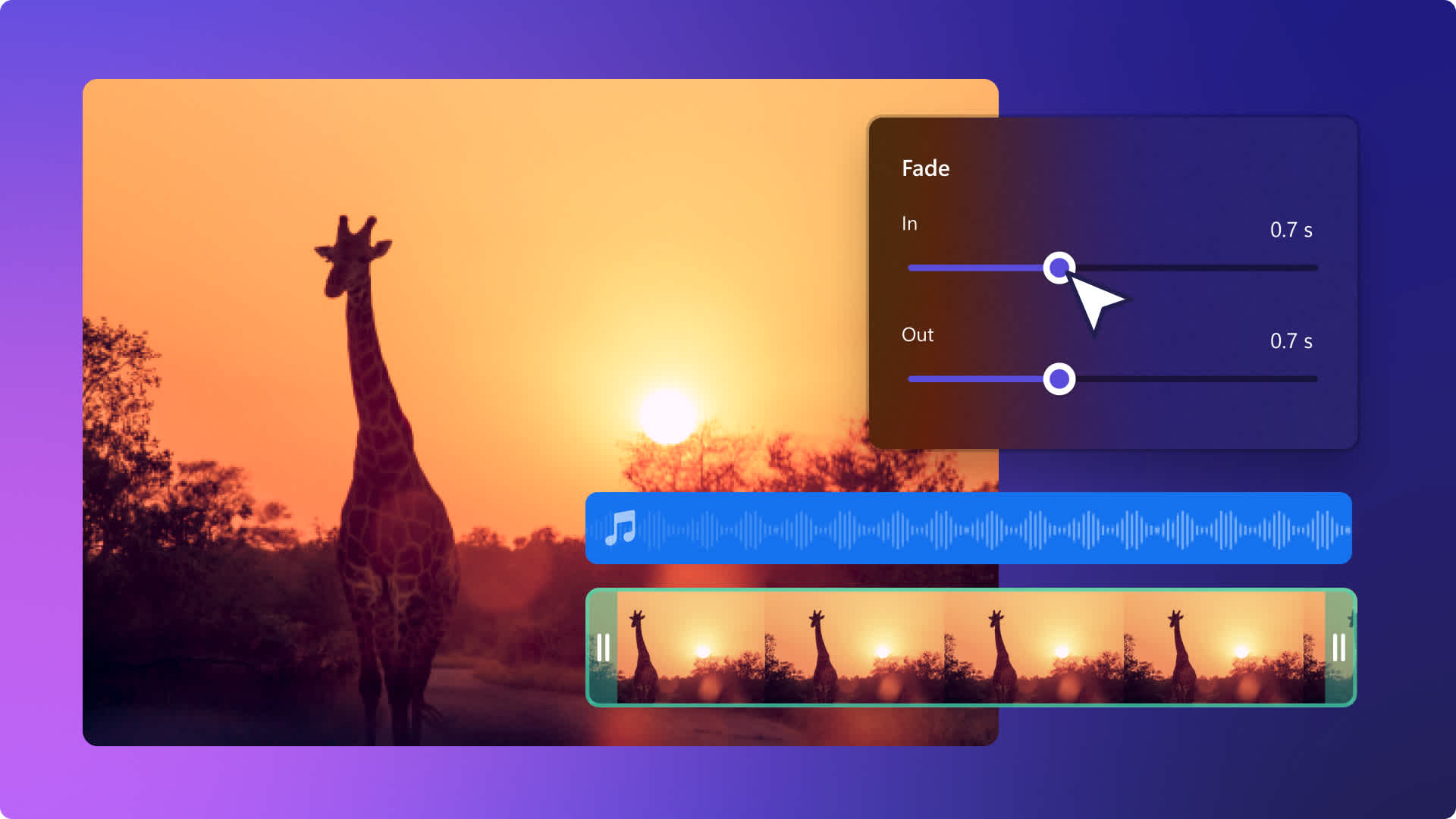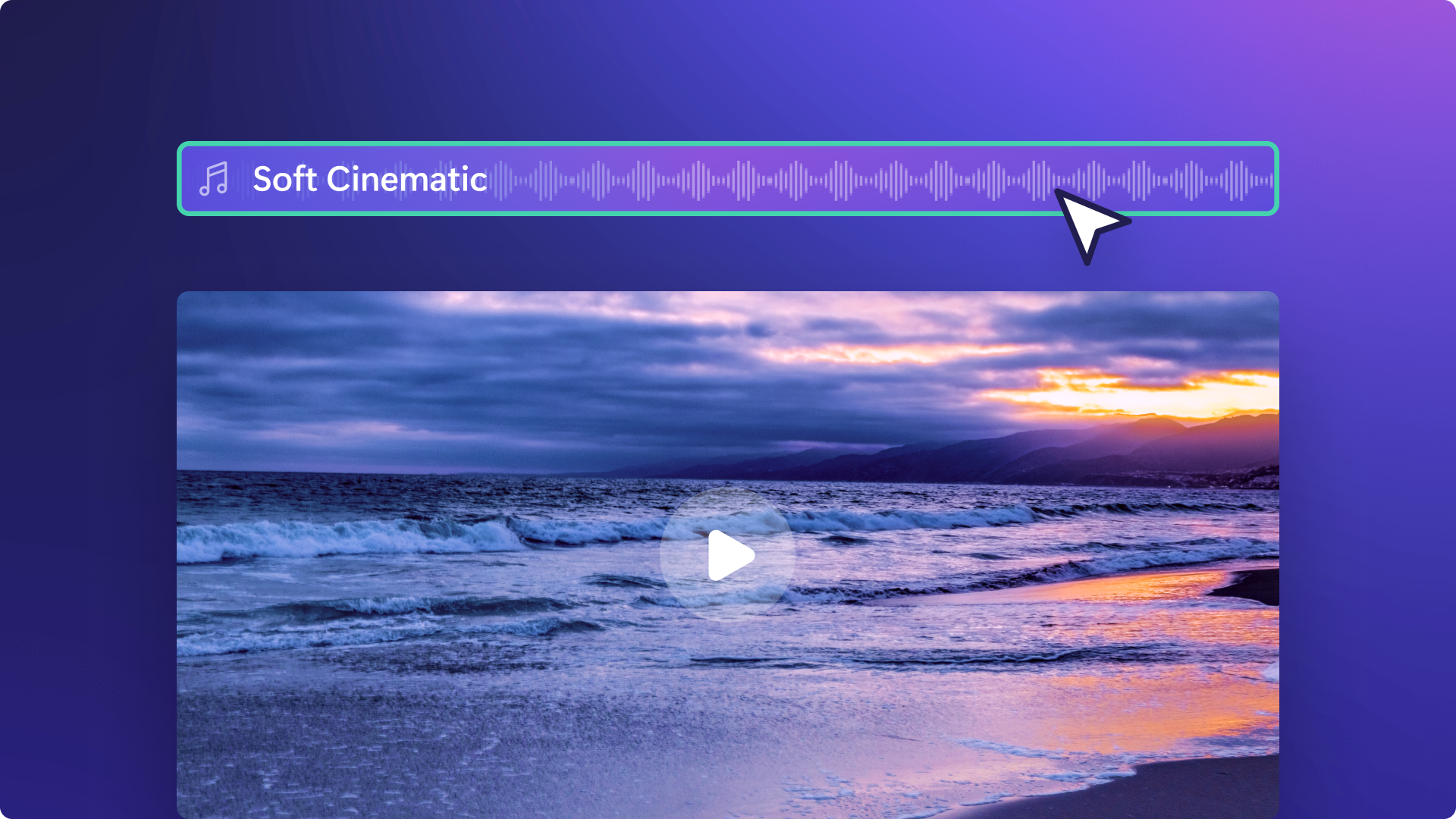Heads up! This content is relevant for Clipchamp for personal accounts. Try this link If you're looking for information about Clipchamp for work accounts.
Nesta página
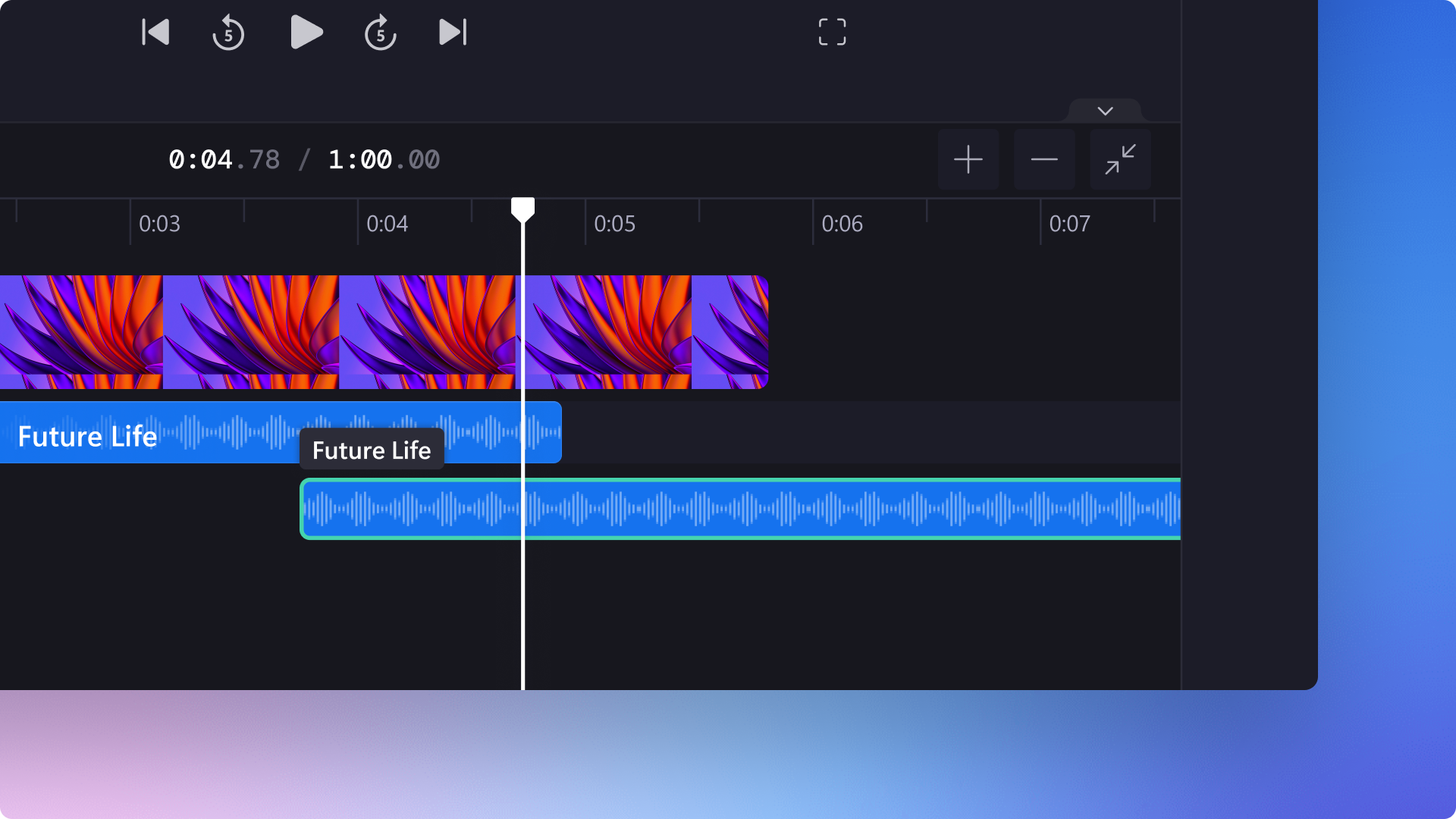
Deseja dar um toque surpreende no seu vídeo com a ajuda do áudio? Dos Reels e Stories das redes sociais aos vídeos educacionais, transforme qualquer vídeo em uma obra-prima com nossos truques de edição de áudio fáceis e práticos.
Esta lista útil está repleta de hacks de edição de áudio rápidos, gratuitos e fáceis para elevar o nível dos seus vídeos usando o Clipchamp. Explore os truques de edição de áudio, tais como adicionar ecos de áudio, fades e fazer uma narração com conversão de texto para fala para vlogs.
Dicas práticas para transformar seu áudio
Separe o áudio do vídeo em segundos
Se você não estiver satisfeito com o áudio do seu vídeo, não se preocupe em regravar o vídeo inteiro. Remova facilmente erros e áudios indesejados de seu vídeo com nossa ferramenta de separação de áudio e vídeo.
Basta clicar no botão de separação de áudio no painel de propriedade. Assim, o áudio do vídeo se transformará em um ativo separado na linha do tempo.
Você também pode separar clicando com o botão direito do mouse no vídeo na timeline, clicando no botão de áudio e, em seguida, no botão de separação.
Silencie um áudio específico em seu vídeo
Deseja remover palavrões e erros ou desativar o sompara que outro áudio seja reproduzido? Silencie rapidamente um áudio específico usando as ferramentas de divisão e silenciamento.
Mova sua régua para o início do local que deseja silenciar.
Clique no ícone de tesoura e, em seguida, mova a régua para o final do local que deseja silenciar e clique novamente no ícone de tesoura. Seu vídeo e áudio devem ser divididos em três seções.
Clique no ativo da timeline para destacá-lo em verde e, em seguida, clique no botão mudo.
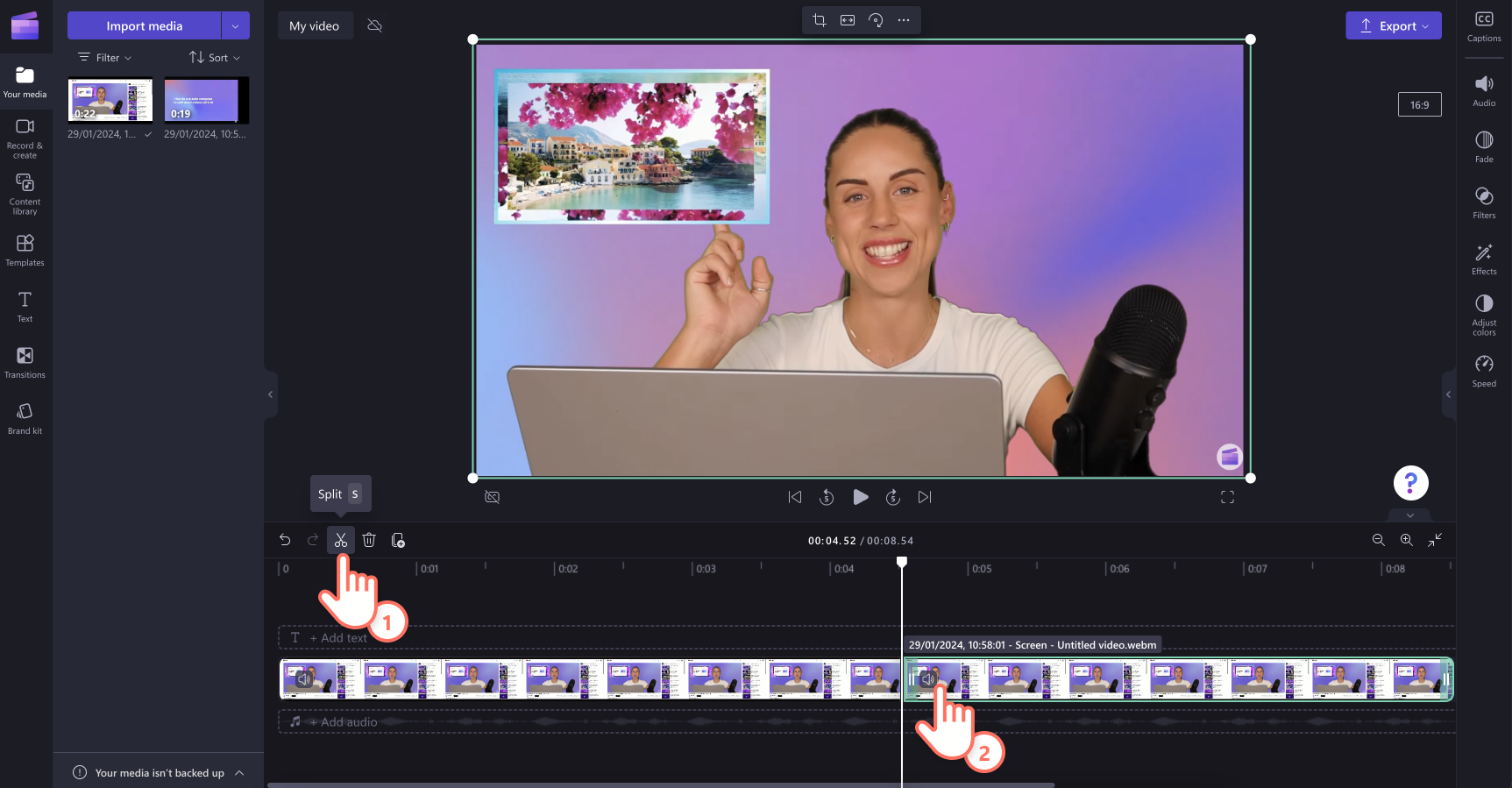
Criação de eco de áudio
Adicionar um efeito de eco ao áudio é uma maneira simples de melhorar o astral e a energia do seu vídeo. Recomendamos usar o truque de eco de áudio com efeitos sonoros e arquivos de áudio SXF.
Clique na guia biblioteca de conteúdo e pesquise entre nossas opções de áudio em estoque.
Arraste e solte o arquivo de áudio escolhido na linha do tempo.
Arraste e solte o mesmo arquivo de áudio novamente na linha do tempo, abaixo do arquivo de áudio existente, mas coloque-o alguns segundos depois.
Você pode editar o volume do seu áudio usando a guia de áudio no painel de propriedades.Use a guia Texto no painel de propriedades para editar o volume do seu arquivo de áudio.
Os dois arquivos de áudio criarão um efeito de eco à medida que forem reproduzidos juntos, mas em marcações de tempo diferentes.
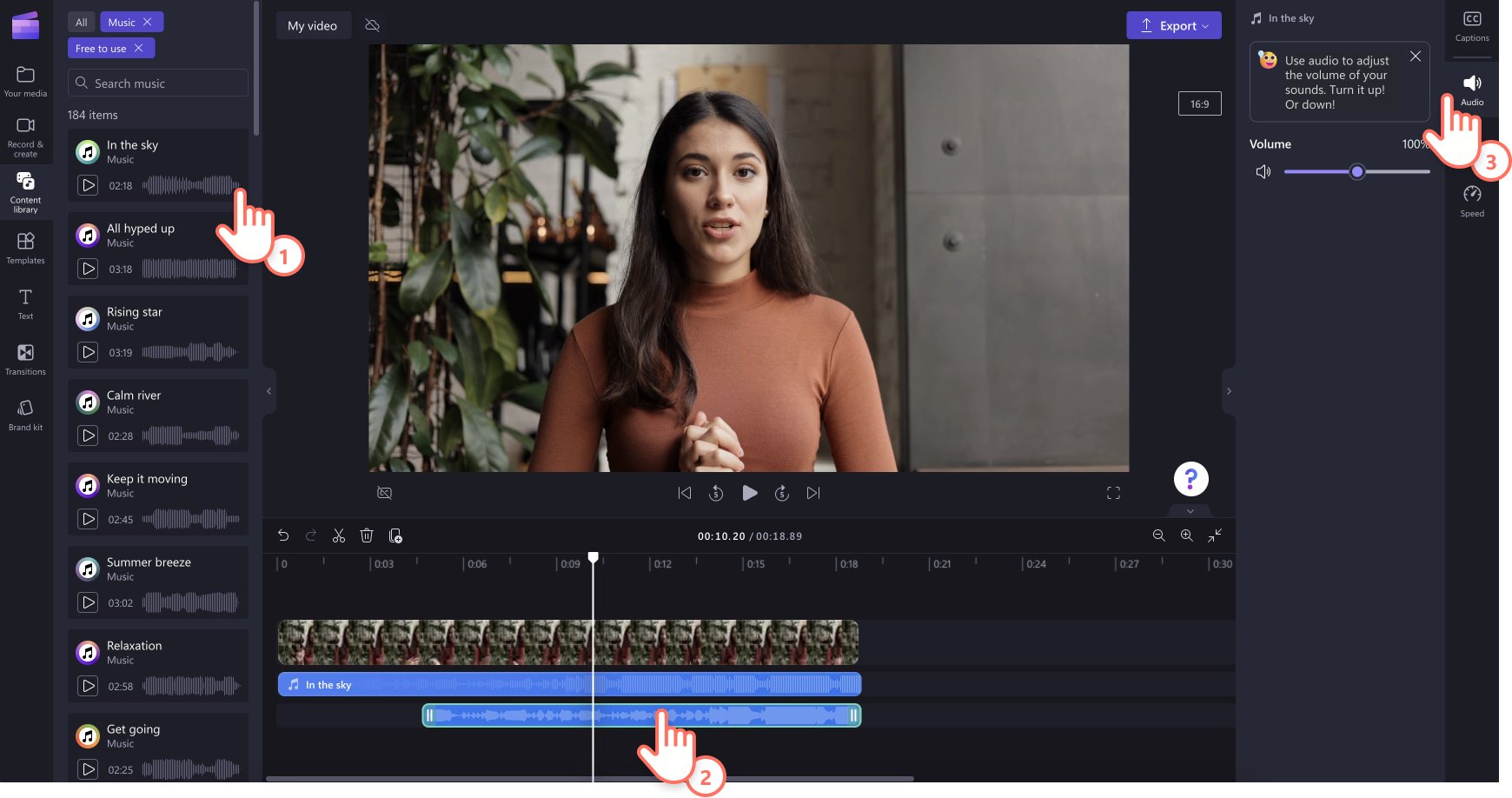
Acelere e diminua a velocidade do áudio
A velocidade do áudio está muito rápida ou muito lenta? Ajuste a velocidade do áudio do seu vídeo de forma fácil com a ferramenta de controle de velocidade do Clipchamp.
Comece separando o áudio de seu vídeo usando o botão separar áudio no painel de propriedades.
Em Seguida, clique no arquivo de áudio na timeline para destacá-lo em verde.
No painel de propriedades, clique na aba Velocidade.
Personalize a velocidade do seu áudio de 0,1x a 16x.
Dicas de produção para melhorar o fluxo do seu vídeo
Pesquise áudios de estoque por palavras-chave
Encontrar a trilha de áudio correta pode ser uma tarefa demorada. Mas com a ajuda do nosso truque de palavras-chave, você pode encontrar a música certa em segundos. Em vez de pesquisar um instrumento como "violão" na barra de pesquisa de ações, tente pesquisar por um estado de espírito, como "inspirador" ou "romântico". A escolha das palavras-chave corretas pode encontrar o áudio certo para dar vida à sua ideia.
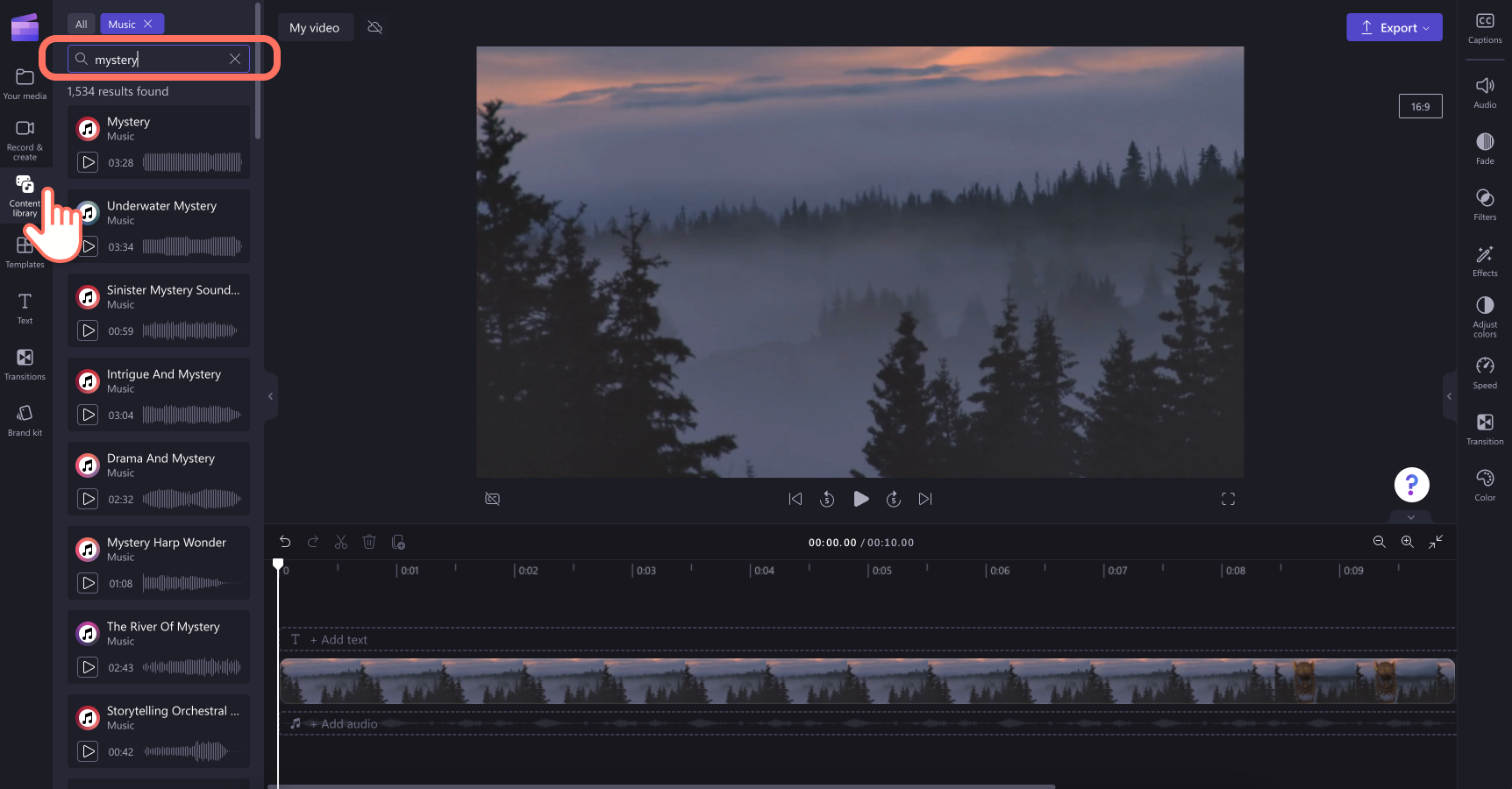
Abertura gradual (fade in) e encerramento gradual (fade out) de faixas de áudio
Melhore a experiência do espectador fazendo a abertura e o encerramento gradual do som das faixas de áudio. Assim como o esmaecimento do videoclipe em uma tela preta, também é possível esmaecer o áudio.
Clique na faixa de áudio na timeline para destacá-la em verde.
Clique na aba Fade no painel de propriedades.
Deslize o botão de alternância para a direita para adicionar um fade in ou um fade out ao áudio.
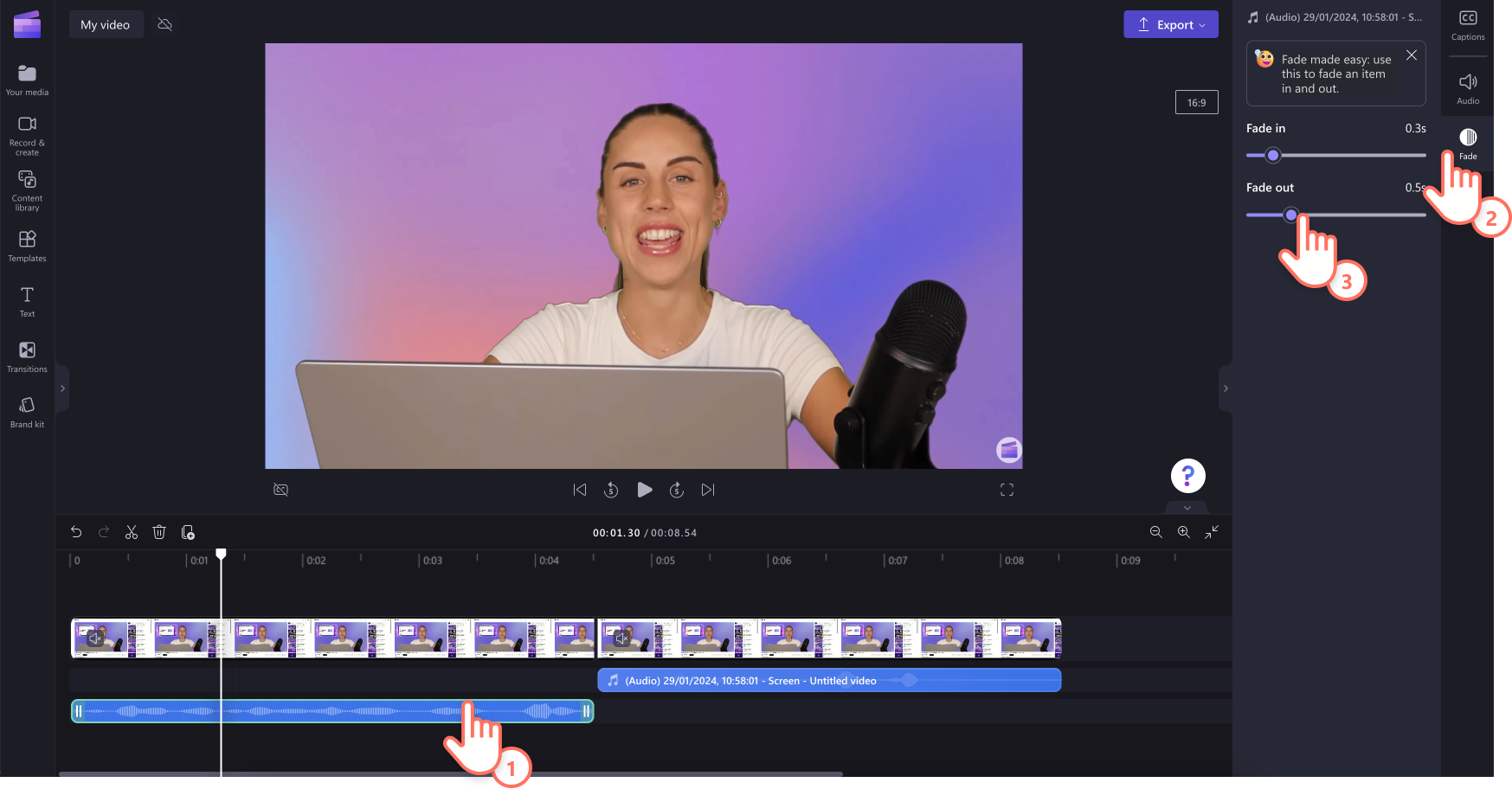
Diminuir o volume da música de fundo
Às vezes, adicionar música de fundo a um vídeo com áudio existente pode ser difícil para os espectadores entenderem. Por isso, com o Clipchamp, você pode diminuir o volume da sua música de fundo sem afetar o volume do seu vídeo.
Arraste e solte um arquivo de áudio de estoque da guia biblioteca de conteúdo na linha do tempo.
Clique no arquivo de áudio para destacá-lo em verde.
Clique na aba Áudio no painel de propriedades.
Usando o controle deslizante, diminua o volume do seu arquivo de áudio. Mover o controle deslizante para a esquerda diminuirá o volume e deslizá-lo para a direita aumentará o volume.
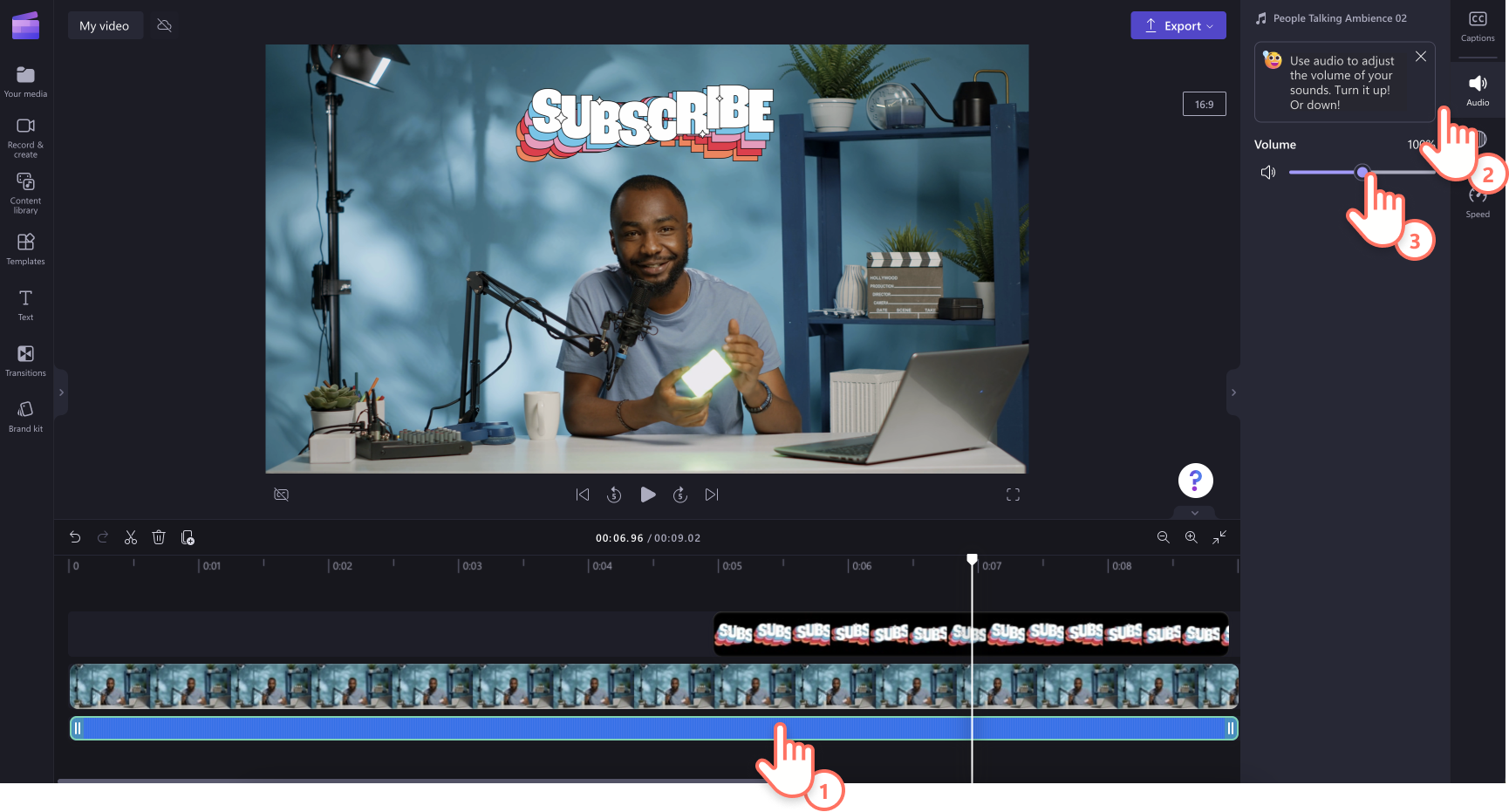
Dicas de edição de áudio de vlogs que chamam atenção no feed
Vídeo de estoque sobreposto com narração de áudio
Se estiver criando vídeos longos, como entrevistas, vlogs ou qualquer coisa corporativa, mantenha os espectadores entretidos sobrepondo sua narração de áudio com vídeos de estoque. Algumas vezes, falar com a câmera pode se tornar repetitivo, portanto, adicione nosso vídeo de estoque de estoque isento de royalties em seções.
Primeiro, separe o áudio do vídeo. Clique no botão de separação de áudio no painel de propriedade. Assim, o áudio do vídeo se transformará em um ativo separado na linha do tempo.
Em seguida, divida a filmagem de vídeo na qual você deseja adicionar uma sobreposição.
Arraste e solte um vídeo de estoque na timeline para substituir a o vídeo existente.
Transições com efeitos sonoros
Uma ótima maneira de aumentar a atenção dos espectadores é adicionar transições entre os videoclipes quando houver uma mudança de tema ou de cena.E com nossos efeitos sonoros SFX, você pode até mesmo melhorar as transições com sons simples, como um sopro, um sino ou um estalo.
Arraste e solte uma transição entre o videoclipe na linha do tempo a partir da guia Transições na barra de ferramentas.
Clique na guia da biblioteca de conteúdo e pesquise um efeito sonoro por palavra-chave.
Arraste e solte um efeito sonoro de áudio na linha do tempo sob a transição.
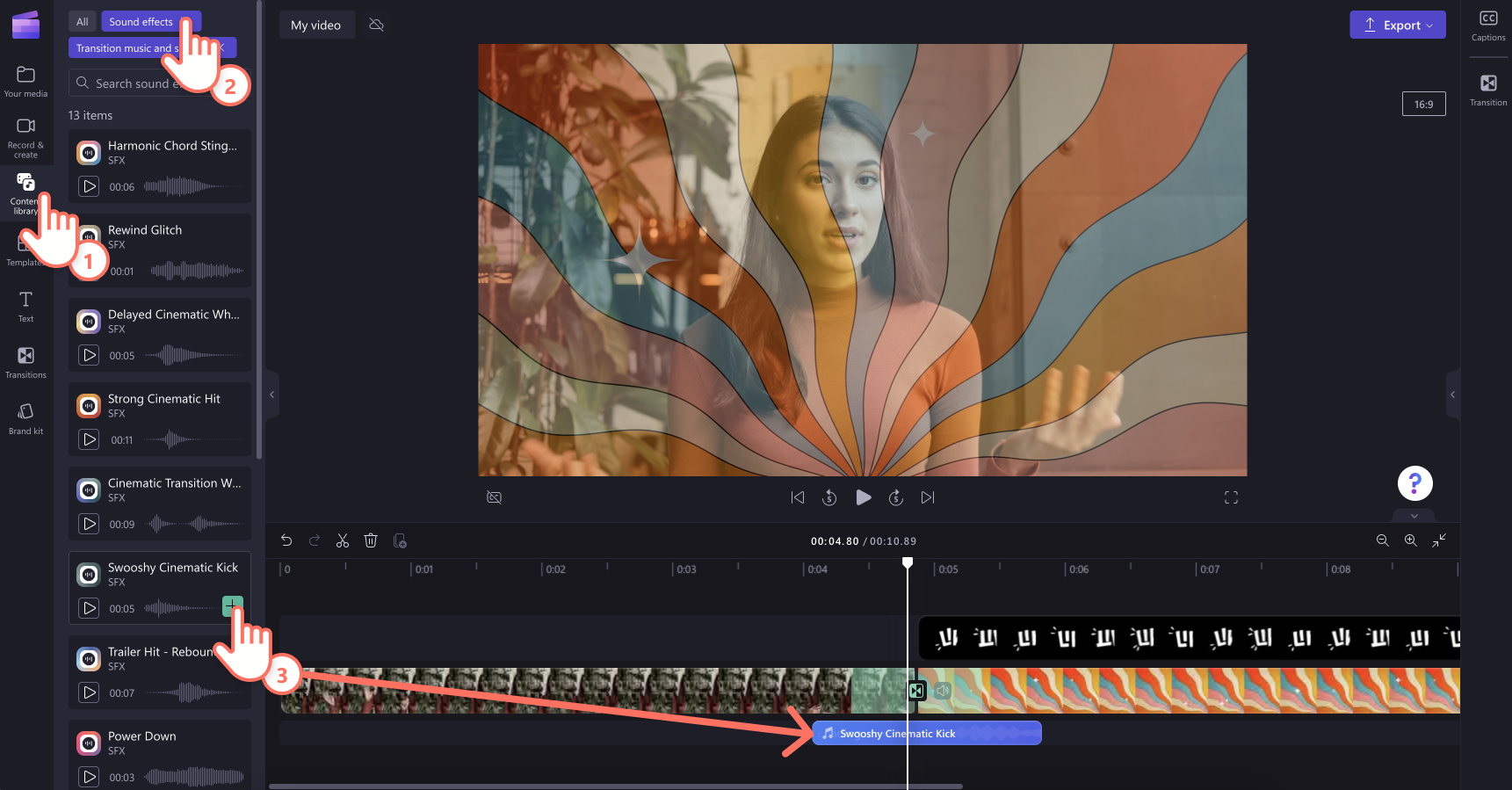
Adicione uma conversão de texto em fala aos seus vlogs
Separe e substitua qualquer diálogo em seu vídeo para quebrar a monotonia com nosso recurso gratuito de conversão de texto em fala. Crie uma narração a partir de uma enorme variedade de vozes exclusivas em diversos idiomas, sotaques, tons e velocidades para chamar a atenção do seu público e tornar seus vídeos mais inclusivos e acessíveis.
Primeiro, separe o áudio do vídeo. Clique no botão de separação de áudio no painel de propriedade. Assim, o áudio do vídeo se transformará em um ativo separado na linha do tempo.
Em seguida, divida o arquivo de áudio ao qual você gostaria de adicionar uma narração. Exclua o áudio separado da timeline clicando no ícone da lixeira.
Clique na aba Gravar e criar na barra de ferramentas e clique na opção de conversão de texto em fala.
Crie uma narração seguindo as instruções de conversão de texto em fala.
Arraste e solte sua narração na linha do tempo no espaço onde estava o áudio excluído.
Se estiver procurando mais maneiras de agregar valor aos seus vídeos e aprimorar o áudio, confira nosso blog sobre como adicionar títulos animados e como criar um formato longo e engajante de vídeos para o YouTube.
Edite seus vídeos agora mesmo com o Clipchamp gratuito ou baixe o aplicativo Clipchamp para Windows.